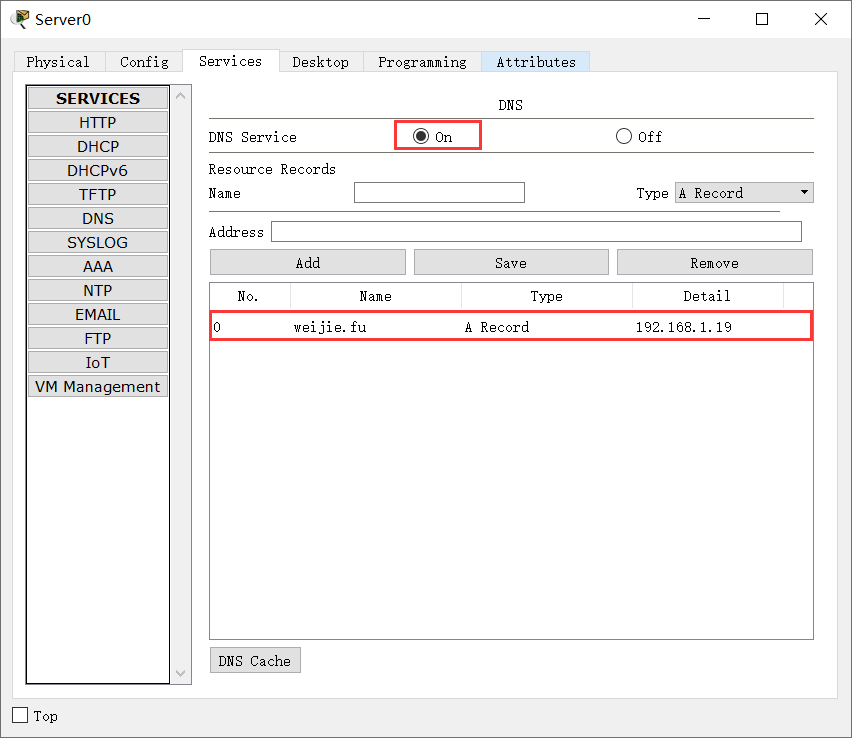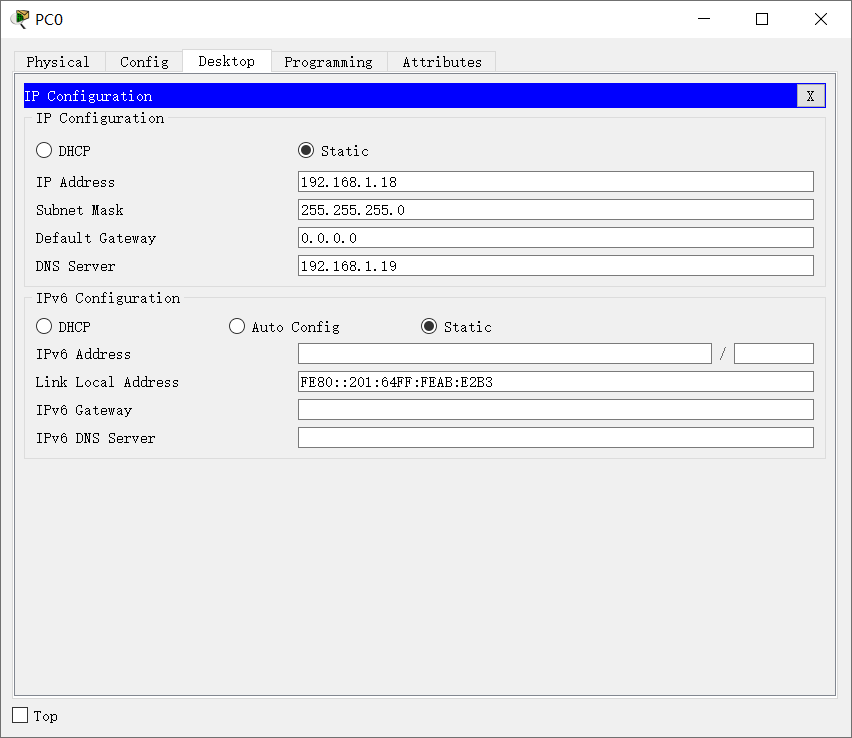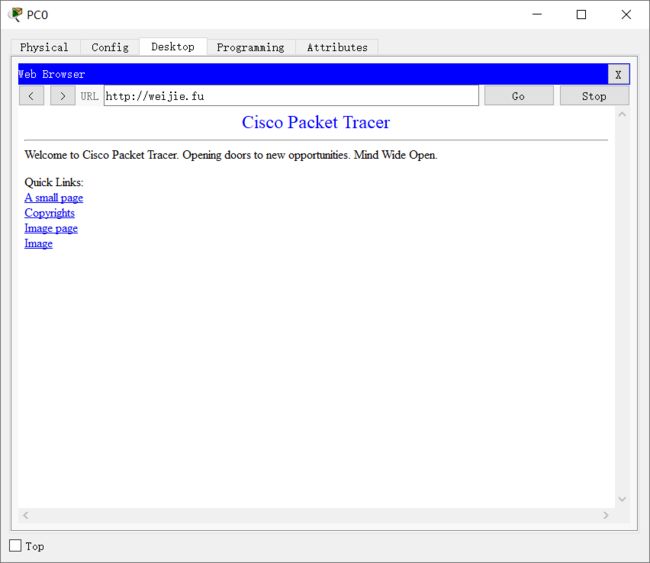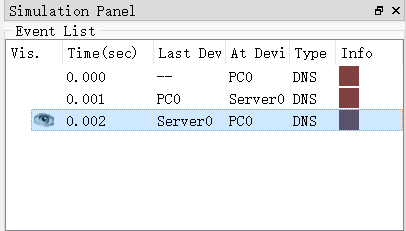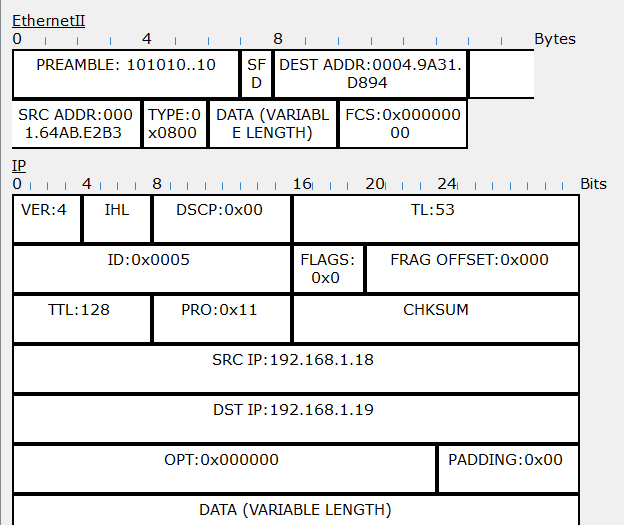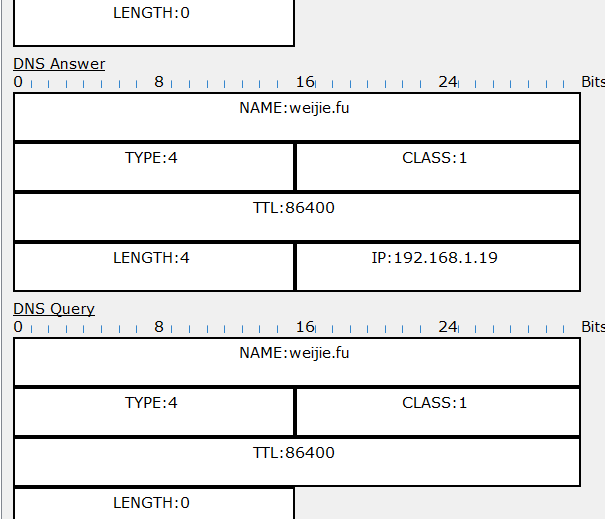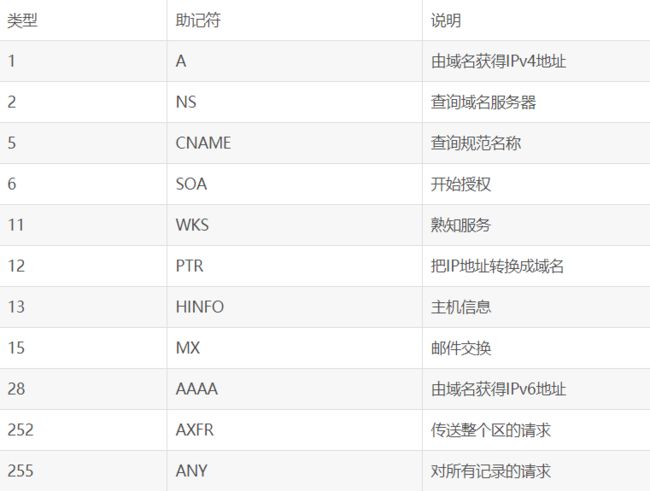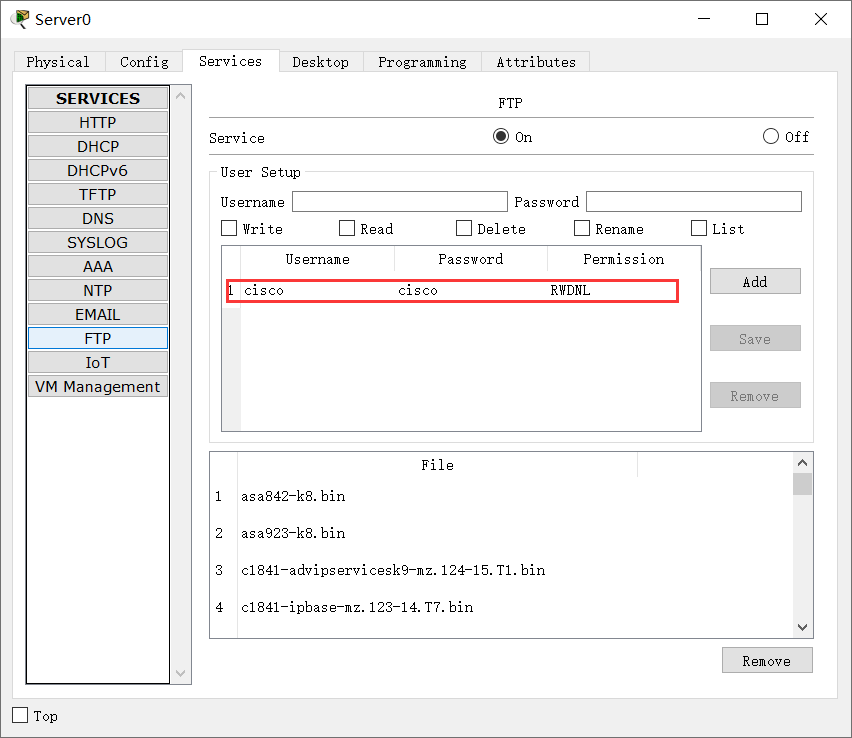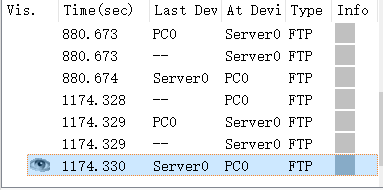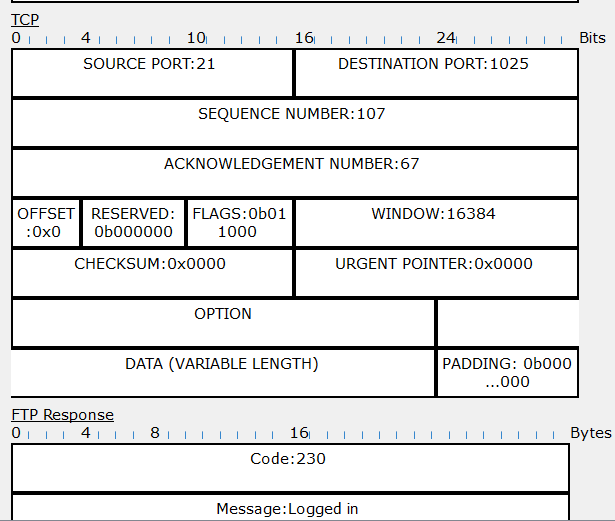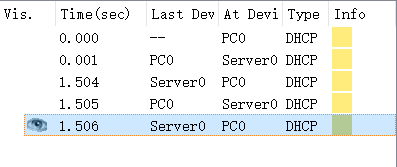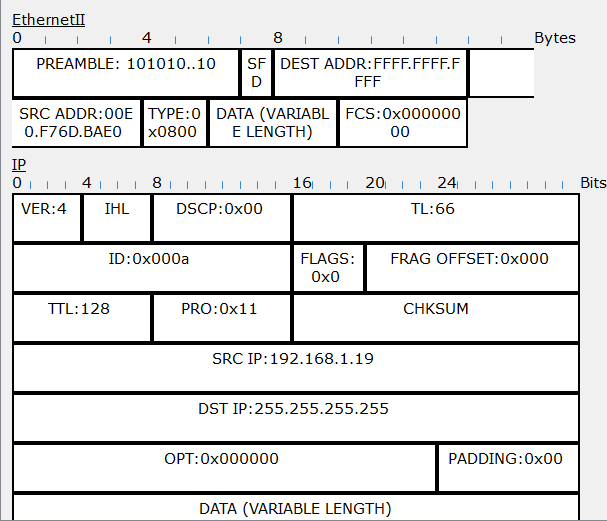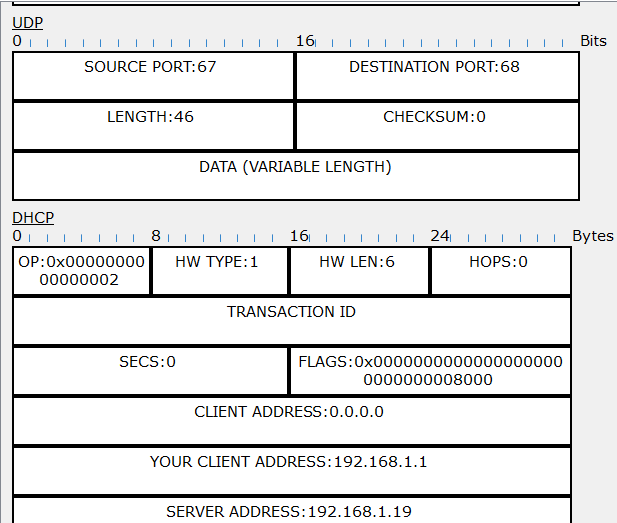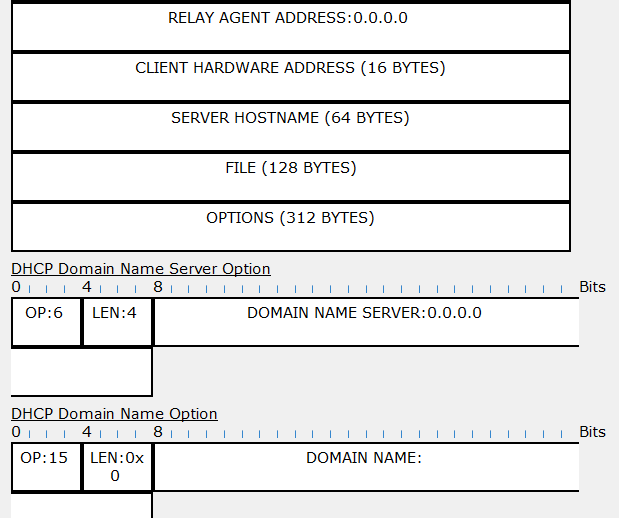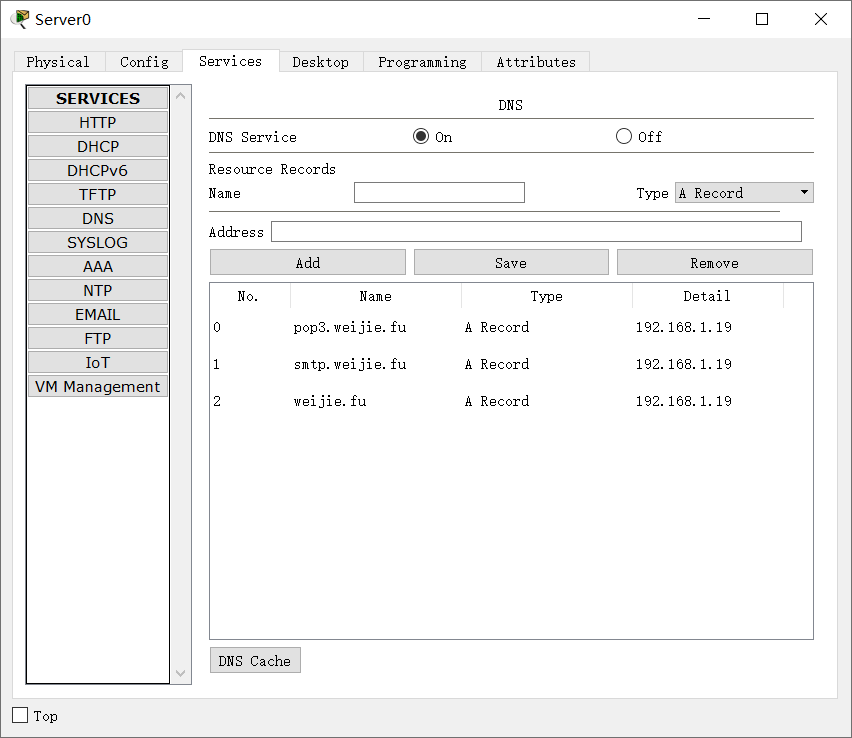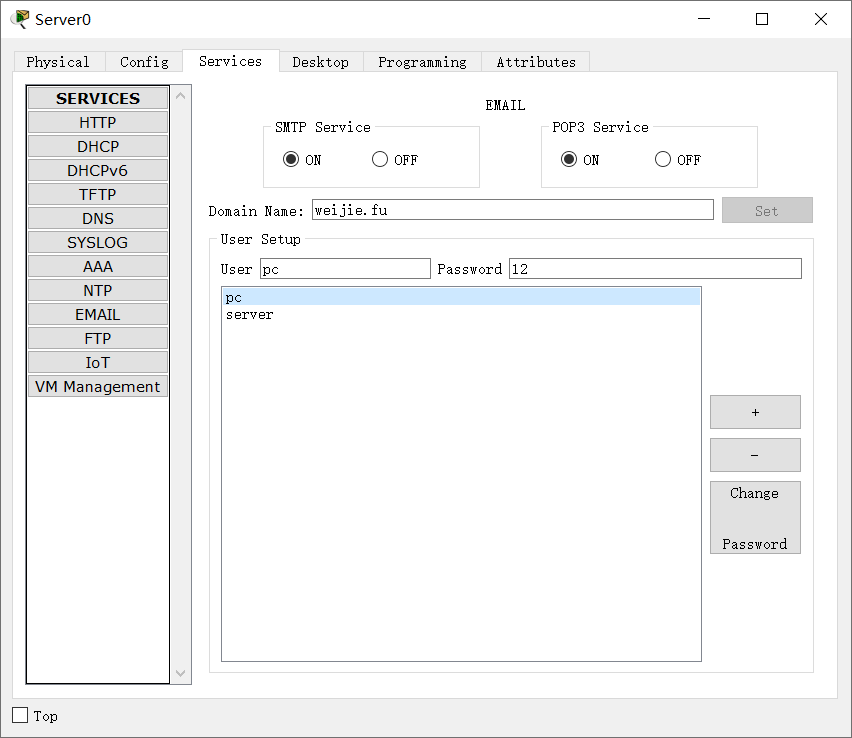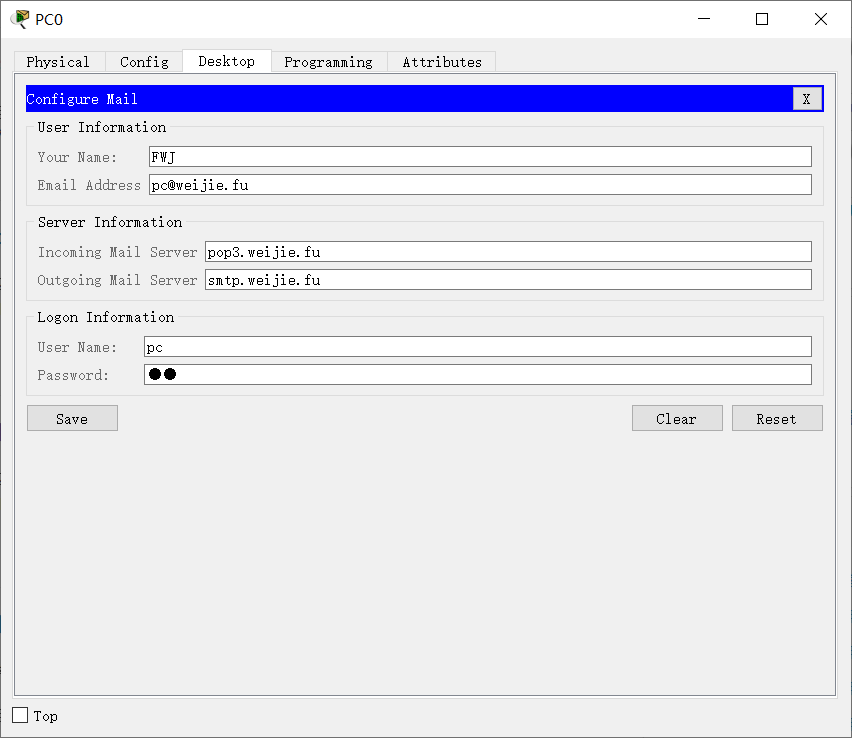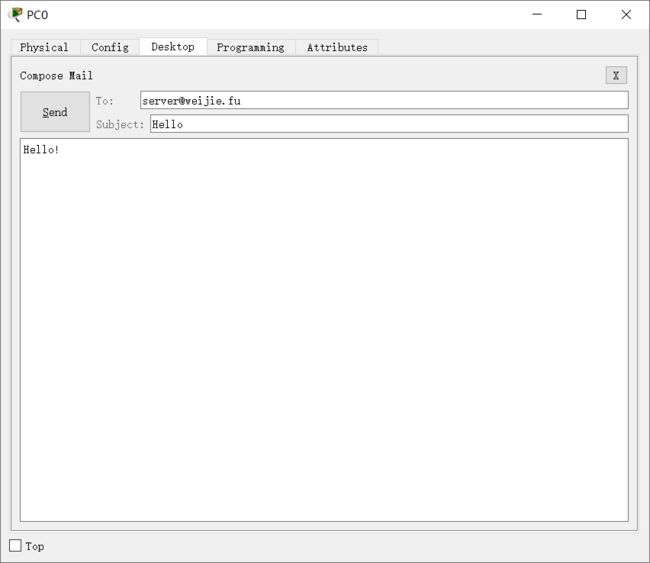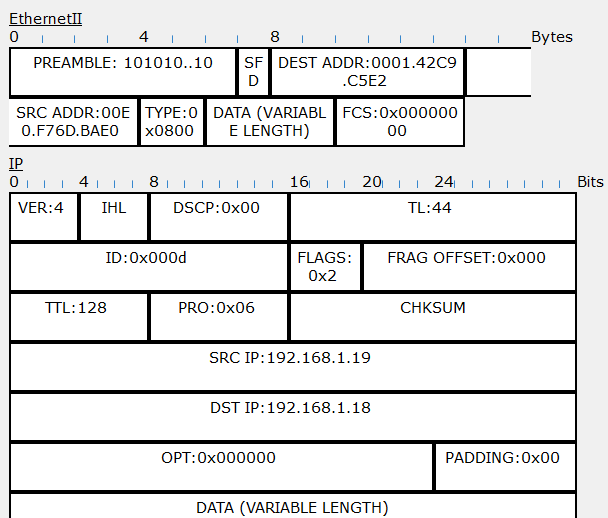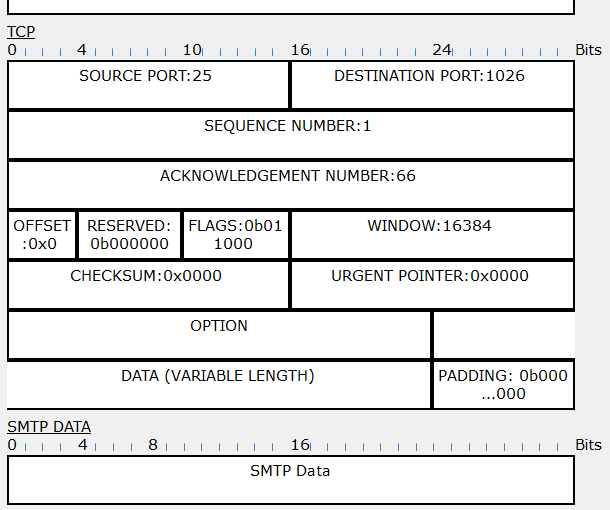目录
- 1 实验目的
- 2 实验内容
- 3. 实验报告
- 3.1 DNS
- 3.2 FTP
- 3.3 DHCP
- 3.4 smtp和pop3
- 姓名:傅伟杰
- 学号:201821121018
- 班级:计算1811
1 实验目的
熟练使用Packet Tracer工具。分析抓到的应用层协议数据包,深入理解应用层协议,包括语法、语义、时序。
2 实验内容
使用Packet Tracer,正确配置网络参数,抓取应用层协议的数据包并分析,协议包含DNS、FTP, DHCP, stmp, pop3。步骤包含:
- 建立网络拓扑结构
- 配置参数
- 抓包
- 分析数据包
3. 实验报告
3.1 DNS
配置参数
客户端的IP地址:192.168.1.18
交换机的IP地址:192.168.1.19
域名为:weijie.fu
抓包操作流程:
1.将DNS的服务打开,配置DNS的名称(weijie..fu),IP地址(192.168.1.19)
2.进入PC端的IP设置将DNS Server设置为交换机的IP地址192.168.1.19
3.在浏览器中输入设置的域名(weijie.fu),可以正常访问与原IP地址相同的内容
抓包并分析抓到的数据包
NAME:查询名,也就是我们所设置的域名
长度不固定,且不使用填充字节,一般该字段表示的就是需要查询的域名(如果是反向查询,则为IP,反向查询即由IP地址反查域名),一般的格式如下图所示。
TYPE:查询类型
CLASS:查询类
TTL:TTL全称是“生存时间(Time To Live)”,简单的说它表示DNS记录在DNS服务器上缓存时间。
3.2 FTP
抓包过程
1.打开FTP,添加账号和密码,这里我选择使用原先设置好的账号和密码皆为(cisco)
2.在PC端的Command Prompt进行如下操作
通过命令行访问ftp服务器
输入ftp 192.168.1.19
接着输入账号
请求包会显示我们的用户名称
响应包会要求我们输入密码
这里需要注意的是,密码时不会在屏幕上显示的
响应包后会显示密码通过
接着就可以在ftp对服务器上进行远端操作了
这里选择quit(退出)
如需要了解其他的功能操作可以输入 help,会显示所有的操作选项
dir会显示所有的文件
我们可以对所需的文件进行上传下载等等的操作
抓到的数据包如下
Code:FTP响应码
ftp服务器常用code 220 说明链接成功 230 说明用户成功登录
501 510 参数的语法错误
等等
Message:解释对应响应码的含义
3.3 DHCP
抓包过程
1.将DHCP的服务打开
2.将IP地址的认证方式从静态切换DHCP
抓到的数据包如下
3.4 smtp和pop3
抓包过程
1.将IP的认证方式切换为静态IP
2.在服务端的DNS添加smtp和pop3对应的域名以及IP地址
3.在服务端的email中设置Domain Name以及账户密码
4.进入邮箱的配置的界面,Incoming Mail Server 和 Outgoing Mail Server 中对应填入配置好的pop3和smtp的域名,从而实现邮箱的呼入和接受的功能
5.发送如下邮件,发送给 [email protected]服务端设置的邮箱
6.出现如下界面即为操作正确,邮箱发送成功
抓到的数据包的分析
通过该实验产生新的疑问及解答
Question1:如果在ftp链接过程中输入了错误的账号和密码会出现什么问题?
Answer1:服务器要求我们重新链接,重新进行ftp的链接。
界面显示如下:
Question2:smtp和pop3域名设置如果设置成 smtp.weijie.fcadsasd,pop3.weijie.fcadsasd,就是最后一段过长,在邮箱的Configure中出现错误?
Answer2:尚未解决该问题。
参考资料:
[1] 结合Wireshark捕获分组深入理解TCP/IP协议栈
[2] 结合Wireshark捕获分组深入理解TCP/IP协议栈之HTTP协议